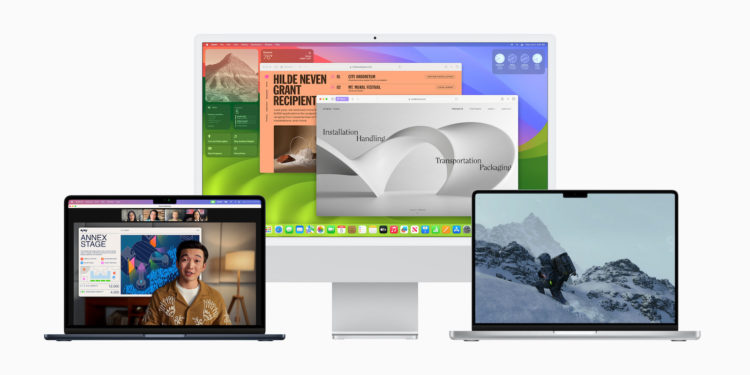Mit macOS Sonoma hat Apple eine Reihe von aufregenden Funktionen eingeführt, die die Art und Weise, wie wir uns in Videokonferenzen präsentieren, revolutionieren. Center Stage ist eine dieser Funktionen, die es dir ermöglicht, während eines Videoanrufs automatisch im Bild zu bleiben egal ob du dich bewegst oder den Raum verlässt. Dieser Artikel zeigt dir, wie du Center Stage in macOS Sonoma einrichtest und optimal nutzt, um deine Videokonferenzerfahrung auf ein neues Level zu heben.
Die Möglichkeit, sich während eines Videoanrufs optimal zu präsentieren, ist in der heutigen Zeit von großer Bedeutung. Mit Center Stage bringt macOS Sonoma diese Funktion auch auf den Mac, wodurch du eine beeindruckende Präsenz vor der Kamera bewahren kannst. Doch welche Voraussetzungen brauchst du, um Center Stage nutzen zu können und wie passt sich diese Funktion an deine Bedürfnisse an?
Center Stage für macOS Sonoma – Schritt für Schritt Anleitung
Bevor du Center Stage einrichtest, solltest du sicherstellen, dass du die richtige Hardware hast. Center Stage funktioniert auf Macs mit Apple Silicon-Chips und integrierter Kamera sowie auf Macs, die mit einem iPhone 12 oder höher verbunden sind. Dies eröffnet dir vielfältige Möglichkeiten zur Nutzung der Funktion.
Integration in die Menüleiste
Mit macOS Sonoma hat sich die Art der Bedienung von Center Stage leicht geändert. Es ist nun Teil eines neuen Menüleistensymbols, das sich je nach aktivierter Funktion ändert. Dieses Symbol bietet dir die Optionen, die du während eines Videoanrufs benötigst – sei es der Portraitmodus, Reaktionen oder eben Center Stage.
Nutzung von Center Stage während eines Videoanrufs
Die Verwendung von Center Stage ist einfach und intuitiv. Während eines Videoanrufs klickst du einfach auf das neue Menüleistensymbol und aktivierst Center Stage. Wenn du mehr Optionen benötigst, kannst du den Pfeil rechts neben Center Stage anklicken. Hier kannst du beispielsweise zwischen verschiedenen Kameras wählen, die von deinem Mac unterstützt werden.
Optimiere deine Videokonferenzen mit Center Stage in macOS Sonoma
Center Stage ist zweifellos eine Bereicherung für macOS Sonoma, die deine Videokonferenzen auf ein neues Level hebt. Obwohl es einige Einschränkungen gibt, wie die Notwendigkeit, während eines Anrufs Einstellungen vorzunehmen, bietet diese Funktion dennoch eine beeindruckende Möglichkeit zur intelligenten Präsentation. Mit der kontinuierlichen Entwicklung von macOS Sonoma ist es nur zu erwarten, dass Center Stage in Zukunft noch mehr Möglichkeiten bieten wird, um die Art und Weise, wie wir in Videokonferenzen auftreten, zu verbessern. Nutze Center Stage, um das Beste aus deinen Videoanrufen herauszuholen und in jeder Situation professionell aufzutreten. Du suchst nach neuem Zubehör? Dann schau doch mal in unserer Amazon Storefront vorbei – dort findest du zahlreiche Produkte von führenden Anbietern, auch für HomeKit und Co.! (Bild: Apple)